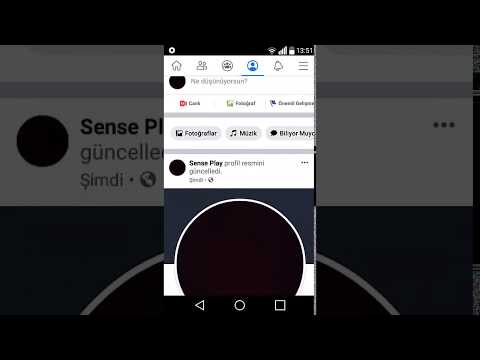Facebook Sayfanızdaki aktif bir içerik akışı, okuyucularınızın etkileşimde kalmasına yardımcı olabilir. Sürekli olarak yeni gönderiler yayınlamak zorunda kalmamak için gönderileri önceden planlayın! Facebook artık kişisel hesaplarda gönderi planlamanıza izin vermese de (HootSuite gibi uygulamalar kullanıyor olsanız bile), bunu bir işletmenin veya kuruluşun Sayfasında yapabilirsiniz. Bu wikiHow makalesi, Facebook Sayfanda daha sonra yayınları nasıl planlayacağını öğretir.
adımlar
Yöntem 1/2: Bilgisayarda

Adım 1. https://www.facebook.com'da oturum açın
Henüz oturum açmadıysanız, şimdi yapmak için ekrandaki talimatları izleyin.
Facebook, kişisel hesabınız için gönderi planlamanıza izin vermez. Yalnızca yönettiğiniz bir Sayfa için gönderi planlayabilirsiniz. Sayfalar genellikle işletmeler, kuruluşlar, bloglar ve tanınmış kişiler için kullanılır

Adım 2. Sayfalar'a tıklayın
Sol menüde turuncu bayraklı seçenek.
Henüz bir Sayfa oluşturmadıysanız, bunu tıklayarak yapabilirsiniz. + Yeni Sayfa Oluştur tıkladıktan sonra sol menüde Sayfalar.

Adım 3. Sayfanıza tıklayın
Yönettiğiniz sayfalar, sol panelde "Sayfalar" başlığının altında görünür.

Adım 4. Yayınlama Araçları'na tıklayın
Sol panelde, alta doğru.

Adım 5. Gönderi oluştur'u tıklayın
Mevcut gönderilerin sol üst köşesindeki mavi butondur.

Adım 6. Gönderinizi oluşturun
Gönderiyi "Bir şeyler yaz" alanına görünmesini istediğiniz şekilde yazın. Fotoğraf, etiket, emoji ve dilediğiniz her şeyi ekleyebilirsiniz.

Adım 7. "Yayınla"nın yanındaki aşağı oku tıklayın
Pencerenin sağ alt köşesindedir. Bir menü genişler.

Adım 8. Menüde Gönderiyi Planla'ya tıklayın
Bu, Gönderiyi Planla penceresini açar.

Adım 9. Gönderinin Sayfada görünmesi için bir tarih ve saat seçin
Gelecekte (varsa) bir tarih seçmenize olanak tanıyan bir takvimi ve farklı bir saat seçmek için şimdiki saati getirmek için bugünün tarihini tıklayın. Seçtiğiniz tarih ve saat kendi saat diliminizdedir.
- Bir gönderiyi en erken planlayabileceğiniz süre şu andan itibaren 20 dakikadır. Gönderileri 75 gün öncesine kadar planlayabilirsiniz.
- seçtiğinizden emin olun NS veya ÖĞLEDEN SONRA ihyaç olduğu gibi.

Adım 10. Planlanmış gönderinizi kaydetmek için Kaydet'e tıklayın
Açılır pencerenin sağ alt köşesindeki mavi butondur. Gönderiniz artık seçilen tarih ve saatte Sayfanızın haber akışında görünecek şekilde planlanmıştır.
- Gönderiyi planlamakla ilgili fikrinizi değiştirirseniz, geri dönebilirsiniz. Yayınlama Araçları sayfa, seçin Planlanmış Gönderiler sol panelde ve diğer seçenekler için gönderinin yanındaki aşağı oku tıklayın (Yayınla, Yeniden planlamak, veya İptal).
- Planlanmış gönderinin içeriğini düzenlemek için şuraya dönün: Yayınlama Araçları, Tıklayın Planlanmış Gönderilerve tıklayın Düzenlemek postada.
Yöntem 2/2: Telefonda veya Tablette

Adım 1. Facebook Business Suite'i telefonunuza veya tabletinize yükleyin
Ne normal Facebook mobil uygulaması ne de mobil web sitesi, Sayfanızdaki gönderileri planlama seçeneği sunmaz.
-
iPhone/Pad:
Uygulamayı indirmek için https://apps.apple.com/us/app/facebook-pages-manager/id514643583 adresini ziyaret edin veya App Store'da "Facebook Business Suite"i arayın.
-
Android:
Facebook Business Suite'i indirmek için mobil web tarayıcınızda https://play.google.com/store/apps/details?id=com.facebook.pages.app adresine gidin veya Google Play Store'da arayın.

2. Adım. Facebook Business Suite'i açın
İçinde stilize edilmiş beyaz bir daire bulunan grimsi mavi simgedir. Henüz oturum açmadıysanız, Sayfayı yönetmek için kullandığınız Facebook hesabıyla oturum açmak için ekrandaki talimatları izleyin.

Adım 3. Bir gönderi planlamak istediğiniz Sayfayı açın
Business Suite, Sayfanıza otomatik olarak açılır. Birden fazla Sayfanız varsa ve gönderiyi planlamak için diğerine geçmeniz gerekiyorsa, sol üst köşedeki profil simgenize dokunun ve o Sayfayı şimdi seçin.

Adım 4. Yayınla'ya dokunun
Bu, ekranın sol üst köşesine yakın gri düğmedir.

Adım 5. Yayınla'ya dokunun
Sayfa adının altında, üste yakındır. Bu, Yeni Gönderi penceresini açar.

Adım 6. Planlamak istediğiniz gönderiyi oluşturun
Gönderiyi "Bir şeyler yaz…" alanına görünmesini istediğiniz şekilde yazın. Ayrıca alt menüden fotoğraf ekleyebilir, konumunuzu etiketleyebilir, bir duygu/aktivite seçebilir veya diğer seçeneklerden herhangi birini seçebilirsiniz.

7. Adım. Bitirdiğinizde İleri'ye dokunun
Sağ üst köşededir. Bazı zamanlama seçenekleriyle birlikte gönderinizin bir önizlemesi görünecektir.

Adım 8. Sonrası için planla'yı seçin
Ekranın üst kısmındaki "Zamanlama Seçenekleri" altındadır.

Adım 9. Bir tarih ve saat seçin
Gönderinin haber akışınızda görünmesini istediğiniz saati ve tarihi seçin. İkisinden birini seçtiğinizden emin olun NS veya ÖĞLEDEN SONRA ihyaç olduğu gibi.
- Bir gönderiyi en erken 20 dakika sonra planlayabilirsiniz. En geç 75 gün sonra.
- Seçtiğiniz tarih ve saat kendi saat diliminizdedir.

Adım 10. Tarihi Ayarla'ya dokunun veya Tamamlandı.
Seçenek adı, uygulama sürümünüze bağlı olarak değişir.

Adım 11. Gönderiyi kaydetmek ve planlamak için Planla'ya dokunun
Sağ üst köşededir. Gönderi, artık seçilen tarih ve saatte Sayfanızın haber akışında görünecek şekilde planlanmıştır.
Gönderinizi planladıktan sonra, Gönderiler ve Hikayeler ekranına yönlendirileceksiniz. Planlanmış gönderinizi görmek için sol üst köşedeki açılır menüye dokunun ve zamanlanmış.

Adım 12. Planlanmış bir gönderiyi düzenleyin (isteğe bağlı)
Gönderiyi düzenlemek, hemen yayınlamak veya yayınlamayı iptal etmek istediğinize karar verirseniz, bunlardan herhangi birini yapabilirsiniz. İşte nasıl:
- Gönderiler ve Hikayeler ekranından ayrıldıysanız, şimdi geri dönmek için alttaki ikinci simgeye (üst üste binen iki pencere) dokunun.
- Üzerinde Gönderiler sekme, seç zamanlanmış açılır menüden.
- Planlanmış gönderinin sağındaki üç noktaya dokunun.
- Seçme Düzenlemek İçeriği değiştirmek isterseniz, Gönderiyi Yeniden Planla farklı bir zamana programlamak için, Gönderiyi Yayınla şimdi yayınlamak için veya Gönderiyi Sil içeriğini silmek için
Video - Bu hizmet kullanılarak YouTube ile bazı bilgiler paylaşılabilir

İpuçları
- Birçok kişi, özellikle trafiğin yoğun olduğu zamanlarda düzenli aralıklarla gönderiler planlamanın daha fazla takipçi kazandırdığını fark eder.
- Bu yöntemlerden herhangi birini kullanarak, tıpkı manuel olarak gönderirken yaptığınız gibi fotoğraf, video veya bağlantı ekleyebilirsiniz. Ancak, fotoğraf albümleri veya etkinlikler planlayamazsınız.